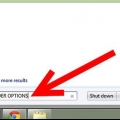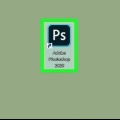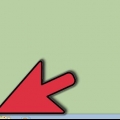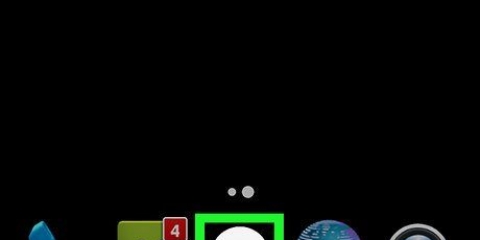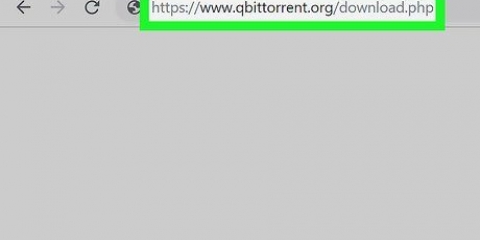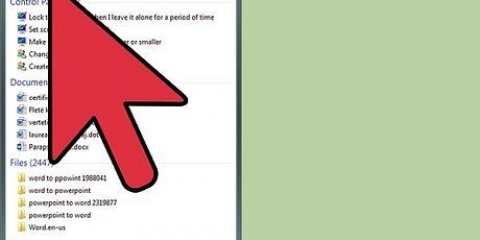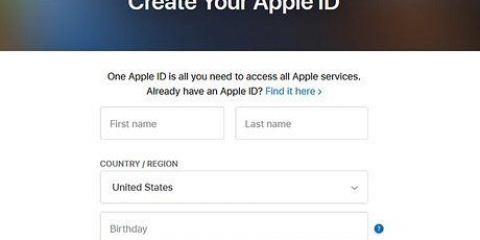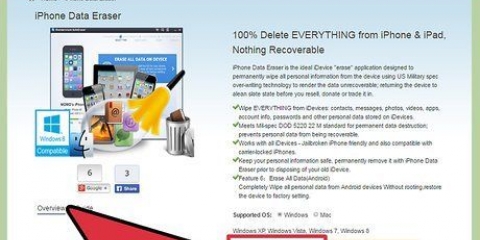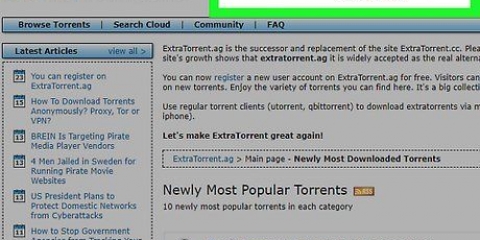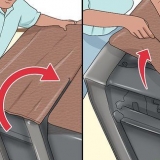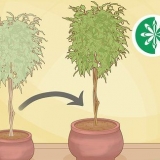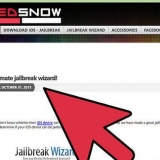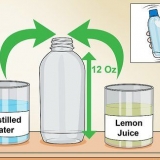As die `Versteekte elemente`-blokkie reeds gemerk is, sal jou USB-stokkie reeds die versteekte lêers wys. Versteekte lêers is geneig om dowwer en deursigtiger te wees as gewone lêers.
Op `n Mac is die USB-poorte aan die kant van die sleutelbord of aan die agterkant van die iMac se skerm. Nie alle Mac`s het USB-poorte nie. As jy `n nuwer Mac sonder USB-poorte gebruik, sal jy `n USB-C-adapter moet koop. 






Maak verborge lêers op 'n usb-stok oop
In hierdie artikel sal jy leer hoe om versteekte lêers op `n USB-stokkie te ontbloot sodat jy toegang daartoe kan kry. Dit kan gedoen word op `n rekenaar met Windows sowel as op `n Mac.
Trappe
Metode 1 van 2: Op `n Windows-rekenaar
1. Koppel jou USB-stick in jou rekenaar. Plaas die USB-stok in een van die smal, reghoekige gleuwe in jou rekenaarkas.
- As jy `n rekenaar gebruik, is die USB-poorte gewoonlik aan die voor- of agterkant van jou rekenaar se verwerker, ook bekend as die SVE.

2. Maak Start oop
. Klik op die Windows-logo in die onderste linkerhoek van die skerm.
3. Tik hier hierdie rekenaar. Jou rekenaar sal dan die Hierdie rekenaar-program soek.

4. klik opHierdie rekenaar. Dit is die rekenaarskerm-ikoon boaan die beginskerm. Hoe om hierdie rekenaar oop te maak.

5. Maak jou USB-stok oop. Soek die naam van jou USB-stokkie onder die "Devices and Disks"-opskrif in die middel van die bladsy, en dubbelklik dit dan.
As jy nie die naam van jou USB-stokkie hier sien nie, verwyder die geheuestokkie van jou rekenaar en prop dit in `n ander USB-poort.

6. Klik op die bladBeskou. Hierdie oortjie is links bo in die USB-stokkie-venster. `n Kieslysbalk sal dan bo-aan die File Explorer-venster verskyn.

7. Merk die blokkie `Versteekte elemente`. Klik op die veld links van die `Versteekte elemente`-opsie in die `Wys/Versteek`-afdeling van die kieslysbalk. `n Merk sal dan in die `Versteekte elemente`-blokkie geplaas word en die versteekte lêers op jou USB-stokkie sal sigbaar word.

8. Dubbelklik op die verborge lêer wat jy wil oopmaak. Dit is hoe jy die lêer oopmaak en die inhoud bekyk.
As die lêer wat jy probeer oopmaak `n stelsellêer is, kan jy dit dalk nie oopmaak nie.
Metode 2 van 2: Op `n Mac
1. Koppel jou USB-stick in jou rekenaar. Plaas die USB-stok in een na die smal, reghoekige gleuwe in jou rekenaarkas.

2. klik opGaan na. Jy sal hierdie kieslys-item links bo op jou Mac se skerm vind. `n Aftrekkieslys sal dan verskyn.
As jy die opsie het Aanhou As jy dit nie sien nie, klik eers op jou lessenaar of maak die Finder oop (die blou gesig-ikoon in jou Mac se Dock).

3. klik opNutsprogramme. Hierdie opsie behoort amper aan die onderkant van die aftreklys te wees Aanhou.

4. Klik twee keer
Terminale. Jy sal dalk deur die Utilities-lêergids moet blaai om hierdie opsie te vind.
5. Voer die opdrag `wys verborge elemente` uit. Tik die opdrag in Terminal verstek skryf com.appel.finder AppleShowAllFiles JA en druk ⏎ Keer terug.

6. Maak die Finder toe as dit nog oop is en maak dit weer oop. As die Finder nog oop is, maak dit toe en maak dit weer oop om dit te verfris.
U kan hierdie stap ook outomaties uitvoer deur die opdrag in te voer killall vinder om in te gaan.

7. Klik op die naam van jou USB-stok. Die naam van jou USB-stokkie word links onder in die Finder-venster gewys. Dit is hoe jy die inhoud van die USB-stokkie oopmaak, insluitend enige versteekte lêers en vouers wat daarop mag wees.

8. Dubbelklik op `n versteekte lêer of gids. `n Versteekte element lyk soos `n effens vervaagde weergawe van `n gewone lêer of vouer; jy maak `n versteekte lêer of vouer oop deur daarop te dubbelklik.
Wenke
As jy wil hê dat verborge lêers altyd sigbaar moet wees, kan jy dit by verstek stel om te wys.
Waarskuwings
- Lêers wat outomaties versteek word, is gewoonlik sensitief van aard. As jy besluit om hierdie lêers oop te maak, wees versigtig veral wanneer dit by stelsellêers kom.
Artikels oor die onderwerp "Maak verborge lêers op 'n usb-stok oop"
Оцените, пожалуйста статью
Gewilde